В уроке попробуем изменить цвет панели задач в Windows 7. Однообразные цвета при длительном использовании надоедают, поэтому пользователи начинают искать, как сменить внешний вид.
Самый популярный метод, это установить новую тему в Windows 7, при котором изменится все оформление. Помимо него, во всех версиях ОС можно поменять окрас интерфейса с использованием стандартных настроек и программ.
Как изменить цвет панели в windows 7 через настройки персонализации
Важно! В windows 7 Домашняя базовая и Начальная отсутствует в меню «персонализация», чтобы добавить эту настройку читайте инструкцию здесь.
Для изменения цвета панели задач проделайте такие шаги:
1. Щелкните правой кнопкой по рабочему столу на свободном месте и в меню выберите «персонализация».
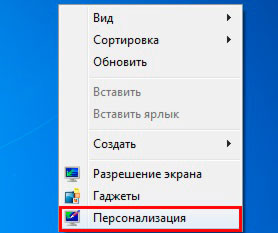
2. Внизу окошка щелкните на ссылку «цвет окна».
Примечание: в Windows 7 Максимальная, выше ссылки отображается образец текущего цвета, а ниже бледным текстом написано его название.

3. В окне настроек цветовой гаммы Вы увидите 16 квадратиков. Кликните по любому и смотрите, как поменялся цвет панели задач. Вы можете задать интенсивность окраса. Перетащите ползунок вправо, чтобы увеличилась насыщенность, влево, чтобы уменьшилась.
В Windows 7 Максимальная для Вас доступна тонкая настройка. Для ее открытия нажмите «показать настройку цветов». Здесь есть 3 ползунка, меняя позиции которых, Вы изменяете цвет на свой вкус. Рекомендую ознакомиться с возможностями и настройкой панели задач Windows 7.

4. Щелкните на «сохранить изменения» и закройте окна.
Как поменять только окрас панели задач
Существуют программы, которые меняют только цвет панели. При этом другие элементы остаются прежними. К таким программам можно отнести: Taskbar Color Changer, Taskbar Color Effects, которые сейчас рассмотрим.
Примечание: Вы не сможете изменить цвет панели задач в Windows 7 Домашняя базовая и Начальная с помощью данных программ.
Taskbar Color Changer – простенькая утилита, не требующая установки. Для использования примените следующие действия:
1. Скачайте здесь и разархивируйте.
2. Запустите файл TCC.exe.
3. В окне утилиты доступно 2 кнопки. При нажатии «random», слева Вы увидите случайный цвет. Для выбора конкретного, кликните на цветной прямоугольник и выберите из предложенных. Кликните на кнопку «определить цвет» для задания собственного окраса панели задач. Затем, как определились, нажмите «OK».

4. Для изменения окраса щелкните кнопку «apply».

Примечание: чтобы изменения применились, эффект aero должен быть включен.
Taskbar Color Effects – напоминает стандартную опцию Windows 7 для смены цвета окна и имеет больше функционала. Для ее эксплуатации Вам надо сделать так:
1. Скачайте здесь и извлеките архив.
2. Запустите файл TCE.exe.
3. В трее дважды кликните по ее иконке.

4. Выберите из предустановленных цветов или нажмите ссылку «custom color» и задайте свой окрас. Отметьте флажком «color transparency», и передвиньте ползунок, который меняет насыщенность. Второй ползунок придает эффект тени панели задач.
Плюсом является то, что здесь можно установить фоновую картинку на панель задач. Кликните на «custom image bg» и в папке STB выберите изображение. Здесь так же применимы ползунки интенсивности и эффекта тени.

Примечание: Вы можете создать собственное изображение такого размера и скопировать в эту папку.
5. После настройки нажмите кнопку «save» и закройте приложение.
Вот так Вы можете изменить цвет панели задач в Windows 7. На мой взгляд, лучше использовать стандартные настройки, но в некоторых ситуациях без использования программ не обойтись. Вы также можете ознакомиться, как сделать прозрачную панель задач, для придания более изящного вида.





Благодарю за Эту информацию!
Здравствуйте) А если у меня при нажатии на «Цвет окна» вообще не отображается ни палитра, ни яркость… Что делать? Уже глаза на лоб лезут.
Здравствуйте! Попробуйте использовать одну из программ, описанных в статье.
Включи любую тему во вкладке «Аэро».
В упрощенных темах ползунка нет.
Здравствуйте, а если у меня нет кнопки персонализация? Если все заканчивается на гаджетах?(
используйте программы!
и у меня(((((
Пожалуйста помогите ! При смене темы не меняется цвет окна меню пуск. Уже что только не перепробовал не работает.
Ну наконец то все получилось.Только здесь нашла подробный ответ на свою проблему.Настроила по фото все с первого раза.Спасибо огромное!
А в моей теме нет «Цвет окна» Тогда как быть?
У Вас редакция Windows 7 начальная или домашняя базовая, там нет опции «цвет окна», установите программу Personalization Panel, подробно описано в статье, как установить тему на Windows 7 Домашняя базовая, Начальная.
А что делать,если эффекты Aero вообще не работают?
У меня в персонализации есть цвет окна, но под ним пишется Windows 7 упрощённый стиль, что делать? Потому что открывается совсем иное окно с настройками окна, но там совсем всё другое не такое как на картинках, хотя и windows у меня 7 максимальная..
Я скачал программу и я не смог изменить панель задач.
Спасибо за помощь. Статья супер!
TCC не запускается, требует файл dll, там есть какой-то в архиве, но куда его пихать не ясно.
цвет шрифта часов на панели задач-устанавливаем прогу классик шелл, открываем настройки-панель задач-цвет текста панели задач, и выбираешь цвет.
У меня при включении «ЦВЕТ ОКНА» вообще другая панель открывается/
У меня Windows 7 домашняя расширенная, какую программу нужно установить, чтобы поменять цвет панели задач?